Python 官方文档:入门教程 => 点击学习
提供可以用来进行绘图的 Container,支持基本的几何元素,使用 Canvas 进行绘图时,所有的操作都是通过 Canvas,不是通过它的元素元素的表示可以使用 handle 或 tag第一个Canvas程序,指定画布的颜色为白色代码:
提供可以用来进行绘图的 Container,支持基本的几何元素,使用 Canvas 进行绘图时,所有的操作都是通过 Canvas,不是通过它的元素
元素的表示可以使用 handle 或 tag
第一个Canvas程序,指定画布的颜色为白色
代码:
import tkinter as tk
root = tk.Tk()
# 创建一个 canvas,设置其背景色为白色
cv = tk.Canvas(root, bg='white')
cv.pack()
root.mainloop()效果:
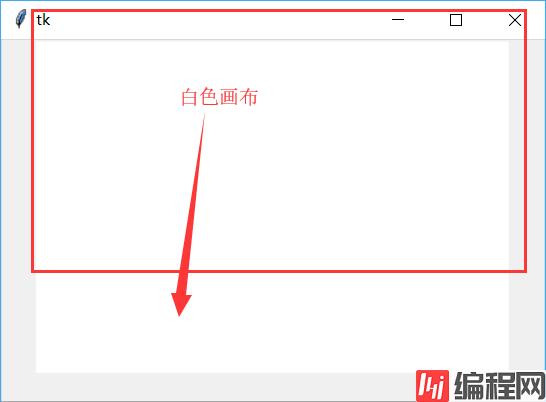
为明显起见,将背景色设置为白色,用以区别 root
创建一个 item
创建一个矩形,指定画布的颜色为白色
代码:
import tkinter as tk
root = tk.Tk()
# 创建一个 Canvas,设置其背景色为白色
cv = tk.Canvas(root, bg='white')
# 创建一个矩形,坐标为(10,10,110,110)
cv.create_rectangle(10, 10, 110, 110)
cv.pack()
root.mainloop()效果:
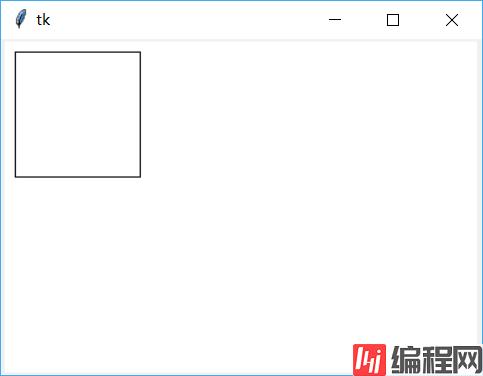
为明显起见,将背景色设置为白色,用以区别 root
指定 item 的填充色
创建一个矩形,指定画布的背景色为白色
使用属性 fill 设置它的填充颜色
代码:
import tkinter as tk
root = tk.Tk()
# 创建一个 Canvas,设置其背景色为白色
cv = tk.Canvas(root, bg='white')
# 创建一个矩形,坐标为(10,10,110,110)
# 指定矩形的填充色为红色
cv.create_rectangle(10, 10, 110, 110, fill='red')
cv.pack()
root.mainloop()效果:
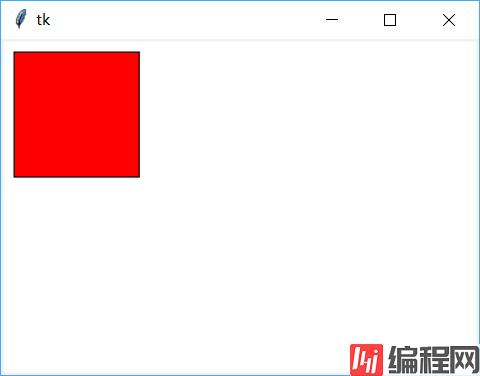
指定 item 的边框颜色
创建一个矩形,指定画布的背景色为白色
使用属性 outline 设置它的边框颜色
代码:
import tkinter as tk
root = tk.Tk()
# 创建一个 Canvas,设置其背景色为白色
cv = tk.Canvas(root, bg='white')
# 创建一个矩形,坐标为(10,10,110,110)
cv.create_rectangle(10, 10, 110, 110, outline='red')
cv.pack()
root.mainloop()效果:
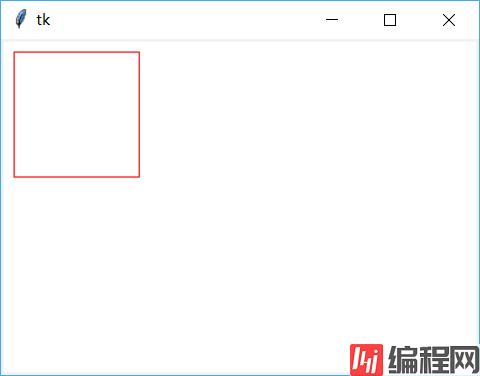
指定边框的宽度
指定画布的背景色为白色
使用属性 width 指定线的宽度
代码:
import tkinter as tk
root = tk.Tk()
# 创建一个 Canvas,设置其背景色为白色
cv = tk.Canvas(root, bg='white')
# 创建一个矩形,坐标为(10,10,110,110)
cv.create_rectangle(10, 10, 110, 110, outline='red', width=5)
cv.pack()
root.mainloop()结果:
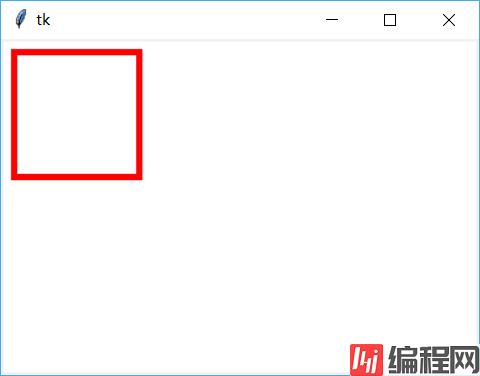
指定矩形的边框颜色为红色,设置线宽为5,注意与 Canvas 的 width 是不同的
画虚线
指定画布的背景色为白色
使用属性 dash,这个值只能为奇数
代码:
import tkinter as tk
root = tk.Tk()
# 创建一个 Canvas,设置其背景色为白色
cv = tk.Canvas(root, bg='white')
# 创建一个矩形,坐标为(10,10,110,110)
cv.create_rectangle(10, 10, 110, 110, outline='red', dash=10, fill='yellow')
cv.pack()
root.mainloop()结果:
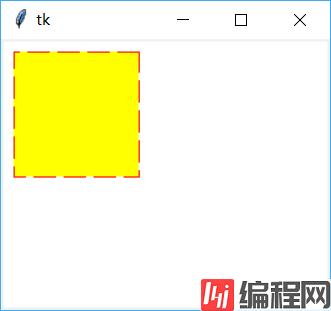
指定矩形的边框颜色为红色,画虚线
使用画刷填充
指定画布的背景色为白色
使用属性 stipple
代码:
import tkinter as tk
root = tk.Tk()
# 创建一个 Canvas,设置其背景色为白色
cv = tk.Canvas(root, bg='white')
# 创建一个矩形,坐标为(10,10,110,110)
cv.create_rectangle(10, 10, 110, 110, outline='red', stipple='gray12', fill='yellow')
cv.pack()
root.mainloop()效果:
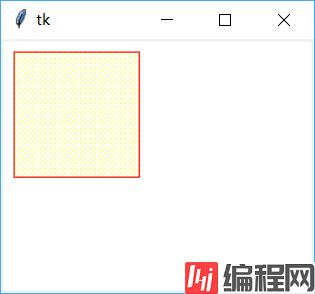
指定矩形的边框颜色为红色,自定义画刷
修改 item 的坐标
指定画布的背景色为白色
使用 Canvas 的方法来重新设置 item 的坐标
代码:
import tkinter as tk
root = tk.Tk()
# 创建一个 Canvas,设置其背景色为白色
cv = tk.Canvas(root, bg='white')
# 创建一个矩形,坐标为(10,10,110,110)
rt = cv.create_rectangle(10, 10, 110, 110, outline='red', stipple='gray12', fill='yellow')
cv.pack()
# 重新设置rt的坐标(相当于移动一个item)
cv.coords(rt, (100, 100, 250, 250))
root.mainloop()结果:
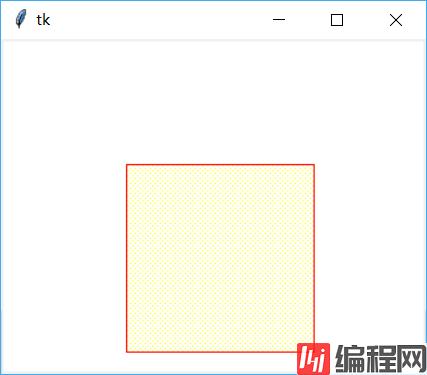
动态修改 item 的坐标
--结束END--
本文标题: tkinter -- Canvas(1)
本文链接: https://lsjlt.com/news/179112.html(转载时请注明来源链接)
有问题或投稿请发送至: 邮箱/279061341@qq.com QQ/279061341
2024-03-01
2024-03-01
2024-03-01
2024-02-29
2024-02-29
2024-02-29
2024-02-29
2024-02-29
2024-02-29
2024-02-29
回答
回答
回答
回答
回答
回答
回答
回答
回答
回答
0